Google Chromeの翻訳機能のパワーのロックを解除してください!
このガイドは、Google Chromeを使用してWebページを簡単に翻訳する方法に関する段階的なウォークスルーを提供します。ページ全体を翻訳し、選択したテキストを翻訳し、シームレスな多言語ブラウジングエクスペリエンスのために翻訳設定をカスタマイズする方法を学びます。
ステップ1:設定メニューへのアクセス
Google Chromeブラウザーの右上隅にある3つの垂直ドット(その他のオプション)アイコンを見つけてクリックします。

ステップ2:設定への移動
ドロップダウンメニューで、[設定]を選択します。これにより、ブラウザの設定ページが開きます。

ステップ3:翻訳設定を見つける
設定ページの上部には、検索バーがあります。 「翻訳」または「言語」を入力して、関連する設定をすばやく見つけます。
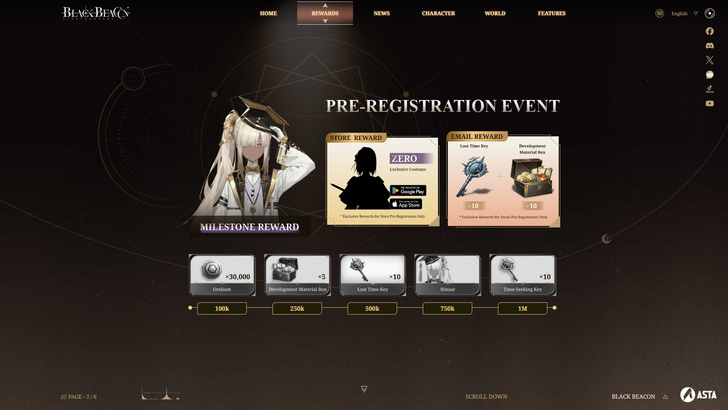
ステップ4:言語設定へのアクセス
翻訳設定を見つけたら、「言語」または「翻訳」オプションをクリックします。
ステップ5:言語の管理
言語設定では、サポートされている言語のリストが表示されます。新しい言語を追加したり、既存の言語を削除したり、好みの順序を調整したりできます。

ステップ6:自動翻訳の有効化
重要なことに、「読んでいない言語ではないページを翻訳することを提供する」というオプションが有効になっていることを確認してください。これにより、Chromeにデフォルト以外の言語のページの翻訳を自動的に提供するようになります。
これらの簡単な手順に従うことにより、Google Chromeの強力な翻訳機能を活用し、言語の障壁に関係なくWebを簡単にナビゲートできるようになります。



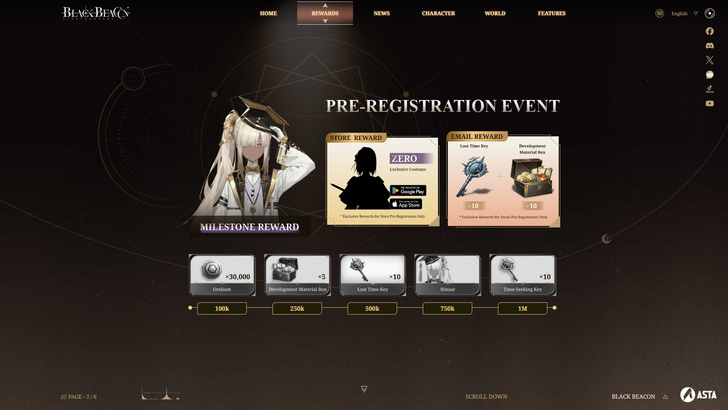
 最新記事
最新記事 












